- Correzione: l’Assistente Google Android 12 non funziona o non funziona
- 1. Controlla lo stato dell’Assistente Google
- 2. Abilita manualmente l’Assistente Google
- 3. Aggiorna l’app Assistente Google
- 4. Cancella cache e dati dell’app
- 5. Controlla la tua connessione Internet
- 6. Riqualificare correttamente il modello vocale
- 7. Prova a disabilitare altri assistenti
- 8. Disattiva Risparmio batteria
- Di cosa ho bisogno per iniziare con l’Assistente Google?
- Come risolvere l’Assistente Google che non funziona su Android 12?
- Come faccio a sbloccare il mio telefono senza l’app Assistente Google?
- Come faccio ad attivare l’Assistente Google sul mio telefono Android?
- L’app Google non funziona su Android?
- Come risolvere l’Assistente Google che non funziona su dispositivi Android?
- Come faccio a parlare con l’Assistente Google quando il mio telefono è bloccato?
- Come faccio ad attivare l’Assistente Google senza dire Ehi?
- Come faccio a fare in modo che l’Assistente Google riconosca la mia voce?
- Come faccio a modificare le impostazioni dell’Assistente Google su Android?
- Come faccio ad aggiornare l’Assistente Google all’ultima versione?
- Con quali dispositivi funziona l’Assistente Google?
Sembra che Google abbia ancora del lavoro da fare su Android 12 in termini di stabilità o compatibilità perché molti proprietari di dispositivi Pixel hanno iniziato a segnalare che dopo l’aggiornamento ad Android 12 stanno affrontando diversi problemi da ottobre 2021. Include anche Google Problemi con l’assistente che sostanzialmente non attivano l’assistente o comandi vocali non eseguiti. In tal caso, puoi seguire questa guida per correggere l’Assistente Google di Android 12 non funzionante o rotto.
Secondo alcuni rapporti emersi Reddit, l’Assistente Google non risponde mentre lo schermo è spento o risponde solo sulla schermata iniziale. In alcuni scenari, la funzione dell’Assistente Google non funziona affatto e lo è incapace di eseguire comandi nell’uso quotidiano che è davvero pessimo. Vale anche la pena ricordare che Google non ha ancora menzionato nulla ufficialmente. Quindi, potremmo dover aspettare ulteriormente per ottenere un aggiornamento software per risolverlo.
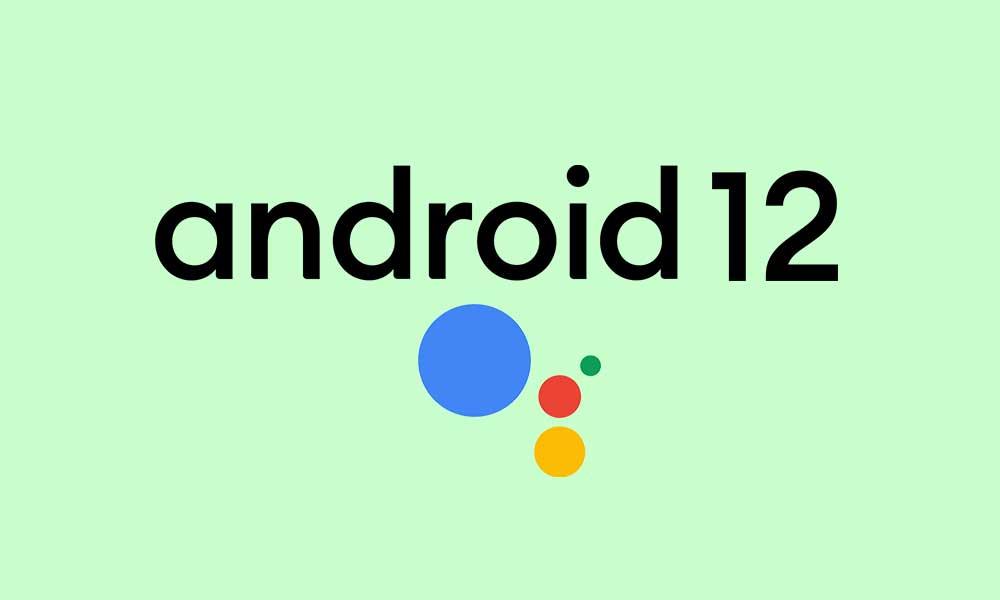
Correzione: l’Assistente Google Android 12 non funziona o non funziona
Tuttavia, di seguito abbiamo fornito un paio di possibili soluzioni alternative che dovrebbero tornare utili ad alcuni utenti interessati. Quindi, senza perdere altro tempo, tuffiamoci dentro.
1. Controlla lo stato dell’Assistente Google
Dovresti controllare se il servizio dell’app Google Assistant è inattivo o meno a livello di server. Alcuni utenti potrebbero riscontrare problemi con il servizio dell’app Assistant perché è inattivo in alcune regioni o è presente un servizio di manutenzione in background. Quindi, dovresti visitare questo link per controllare lo stato in tempo reale di tutte le app Google insieme all’Assistente Google.
Annunci
Se scopri che si è verificato un tempo di inattività o un’interruzione del servizio in background, assicurati di attendere un paio d’ore e quindi controlla di nuovo lo stato. Non c’è niente che tu possa fare in quello scenario. Tuttavia, se il servizio funziona correttamente, vai al metodo successivo di seguito.
2. Abilita manualmente l’Assistente Google
Se il tuo dispositivo Android 12 non avvia automaticamente l’Assistente Google, assicurati di attivare manualmente il servizio per verificare se funziona dal prossimo tentativo o meno. Fare così:
- Apri il Impostazioni app sul dispositivo > Vai a Google.
- Selezionare Impostazioni per le app Google > Tocca Ricerca, assistente e voce.
- Tocca Assistente Google > Vai a Ciao Google e Voice Match.
- Accendi il Ehi Google toggle > Se necessario, riqualificare il modello vocale.
- Sei a posto.
Annuncio
3. Aggiorna l’app Assistente Google
Il problema con l’app dell’Assistente Google non funzionante potrebbe apparire sul dispositivo con Android 12 in esecuzione se l’app dell’Assistente diventa sufficientemente obsoleta. Quindi, assicurati di aggiornare prima l’app. Per farlo:
- Apri il Google Play Store app > Toccare il icona a tre punti nell’angolo in alto a destra. [icona del profilo]
- Vai a Le mie app e i miei giochi > Qui scoprirai il Assistente Google app se è disponibile un aggiornamento.
- Tocca Aggiornare accanto ad App Assistant > Installerà automaticamente l’aggiornamento.
- Una volta aggiornato all’ultima versione, avvia l’app dell’assistente e verifica di nuovo il problema.
4. Cancella cache e dati dell’app
Se stai utilizzando una delle applicazioni specifiche dell’assistente sul tuo dispositivo Android 12 e in qualche modo l’assistente non funziona, assicurati di svuotare la cache dell’app e i dati dell’app per verificare nuovamente il problema. In pratica rimuove qualsiasi tipo di potenziale problema tecnico o dati temporanei dal dispositivo.
- Apri il Impostazioni app sul tuo dispositivo Android 12.
- Vai a App e notifiche > Tocca Vedi tutte le app.
- Scorri l’elenco delle app installate e cerca l’Assistente Google.
- Tocca Assistente Google e vai su Opzioni (Informazioni app).
- Selezionare Archiviazione e cache > Colpisci Svuota la cache e Spazio pulito.
- Infine, controlla se l’app Assistente Google funziona bene o meno.
5. Controlla la tua connessione Internet
Assicurati di controllare correttamente la tua connessione Internet se stai utilizzando dati mobili o Wi-Fi per assicurarti che tutto funzioni correttamente.A volte senza una connessione a Internet, potresti avere difficoltà a utilizzare o attivare l’Assistente Google sul tuo telefono.
6. Riqualificare correttamente il modello vocale
Prova a riqualificare correttamente il tuo modello vocale salvato della funzione Assistente Google per assicurarti che non si verifichino discrepanze con i comandi vocali o il riconoscimento vocale. Fare così:
- Apri il Impostazioni app sul tuo dispositivo > Vai a Google.
- Selezionare Impostazioni per le app Google > Tocca Ricerca, assistente e voce.
- Colpisci Assistente Google > Vai a Ciao Google e Voice Match.
- Tocca Modello vocale > Colpisci Riqualifica modello vocale.
- Leggi i comandi sullo schermo per pronunciare ad alta voce e chiaramente quando richiesto in modo che l’Assistente Google possa salvare il modello vocale.
- Una volta terminato, tocca Fine per applicare le modifiche.
- Infine, riavvia il dispositivo per modificare immediatamente gli effetti.
7. Prova a disabilitare altri assistenti
Se stai utilizzando altri assistenti vocali sul tuo telefono, assicurati di disattivarli e riprova con l’Assistente Google.
- Apri l’app Alexa sul telefono > Tocca su Di più pulsante.
- Selezionare Impostazioni > Vai a Impostazioni del dispositivo.
- Tocca Alexa su questo telefono > Spegnere il Abilita Alexa vivavoce alternare.
8. Disattiva Risparmio batteria
Sembra che l’opzione Risparmio batteria stia in qualche modo influenzando la funzione dell’Assistente Google per funzionare perfettamente sul tuo dispositivo quando è acceso. Quindi, è meglio disattivare l’opzione Risparmio batteria e quindi riprovare. Per farlo:
- Vai al dispositivo Impostazioni menu > Tocca Batteria.
- Assicurati di Spegnere il Risparmio batteria alternare.
- Riavvia il dispositivo per applicare le modifiche.
Questo è tutto, ragazzi. Supponiamo che tu abbia trovato utile questa guida. Per ulteriori domande, puoi commentare di seguito.
FAQ
Di cosa ho bisogno per iniziare con l’Assistente Google?
Per utilizzare l’Assistente Google, è necessario un dispositivo con: Android 5.0+ con almeno 1,0 GB di memoria disponibile o Android 6.0+ con almeno 1,5 GB di memoria disponibile Lingua del dispositivo impostata su una lingua sopra elencata Scopri come controllare e aggiorna la tua versione di Android. Sul tuo dispositivo, apri l’app Google . Nella schermata iniziale, tocca Menu Impostazioni Informazioni su.
Come risolvere l’Assistente Google che non funziona su Android 12?
Il problema con l’app dell’Assistente Google non funzionante potrebbe apparire sul dispositivo con Android 12 in esecuzione se l’app dell’Assistente diventa sufficientemente obsoleta. Quindi, assicurati di aggiornare prima l’app. Per fare ciò: apri l’app Google Play Store> tocca l’icona dei tre punti nell’angolo in alto a destra. [icona del profilo]
Come faccio a sbloccare il mio telefono senza l’app Assistente Google?
Se il tuo dispositivo non dispone dell’app Assistente Google Sul tuo telefono o tablet Android, apri l’app Google . In alto a sinistra della schermata Home, tocca Menu Impostazioni Voice Voice Match. Attiva Accesso con Voice Match. Per consentire a “Ok Google” di sbloccare automaticamente il telefono quando sente la tua voce, attiva Sblocca con Voice Match.
Come faccio ad attivare l’Assistente Google sul mio telefono Android?
“Premere e tenere premuto il pulsante di accensione” si trova nella parte inferiore del menu Gesti. Attivalo per utilizzare il pulsante di accensione per Google Assistant; spento per visualizzare il menu di alimentazione. E questo è tutto!
L’app Google non funziona su Android?
Ora, questo potrebbe dipendere dalla versione del sistema operativo e da altri fattori, ma molti utenti hanno segnalato che l’app Google non funziona su Android. Non preoccuparti, ti copriamo le spalle. Controlla i passaggi seguenti e risolvi il problema in pochissimo tempo.
Come risolvere l’Assistente Google che non funziona su dispositivi Android?
Apri l’app Impostazioni sul dispositivo > Vai su Google. Seleziona Impostazioni per le app Google > Tocca Ricerca, Assistente e Voce. Tocca Assistente Google> Vai a Ehi Google e Voice Match. Attiva l’interruttore Hey Google > Se necessario, riqualifica il modello vocale. Sei a posto. 3. Aggiorna l’app Assistente Google
Come faccio a parlare con l’Assistente Google quando il mio telefono è bloccato?
Sui telefoni Android con Android 5.0 e versioni successive, puoi usare la tua voce per parlare con l’Assistente Google anche quando il telefono è bloccato. Scopri come controllare quali informazioni vedi e senti. Sul tuo telefono o tablet Android, apri l’app Assistente Google e pronuncia “Impostazioni assistente”. Nella sezione “Impostazioni popolari”, tocca Voice Match.
Come faccio ad attivare l’Assistente Google senza dire Ehi?
In “Tutte le impostazioni”, tocca Blocco schermo. Attiva Ricevi anche risultati personali quando attivi l’assistente senza dire “Ok Google”, ad esempio toccando lo schermo. Blocca il telefono. Per utilizzare l’assistente con i gesti, tocca lo schermo o, su alcuni dispositivi, scorri dagli angoli.
Come faccio a fare in modo che l’Assistente Google riconosca la mia voce?
Insegna all’Assistente Google a riconoscere la tua voce Sul telefono o tablet Android, apri l’app Assistente Google e pronuncia “Impostazioni assistente”. Nella sezione “Impostazioni popolari”, tocca Voice Match. Assicurati che Hey Google sia attivo. Se non trovi Hey Google, attiva l’Assistente Google.
Come faccio a modificare le impostazioni dell’Assistente Google su Android?
Sul tuo telefono o tablet Android, dì “Ok Google, apri le impostazioni dell’assistente”. In alternativa, apri l’app Assistente Google e pronuncia “Impostazioni assistente”. In “Tutte le impostazioni”, tocca Generali. Se non trovi “Generale”, tocca prima Visualizza tutte le impostazioni o Visualizza tutte le impostazioni dell’assistente.
Come faccio ad aggiornare l’Assistente Google all’ultima versione?
Collega il tuo dispositivo con l’Assistente Google. Vai alla pagina dell’app Google Home, quindi tocca Installa o Aggiorna (a seconda dell’opzione visualizzata). Se vedi “Installato”, hai già l’ultima versione. Vai alla pagina dell’app Google, quindi segui gli stessi passaggi. Assicurati che il tuo dispositivo abbia Android 5.0 o versioni successive.
Con quali dispositivi funziona l’Assistente Google?
Google Assistant Go funziona con dispositivi entry-level e una varietà di velocità Internet. L’app è preinstallata sui dispositivi Android (Go edition). Importante: alcune funzioni non sono disponibili in tutte le lingue o in tutti i paesi.
